動画を編集するためには「シーケンス」を作る必要があります。
シーケンスは、動画をカットして並べる、音楽をつける、テロップを乗せるなどの編集作業を行う土台となる重要な部分です。
この記事では、シーケンスの作成方法を3つ紹介します。
タイムラインに素材をドラッグ&ドロップ
タイムラインに素材をドラッグ&ドロップするだけのカンタンな方法です。
クリップに最適なシーケンスを自動で作成してくれるので大変便利です。
同じカメラ、同じ設定で撮影した素材を並べる場合、この方法が早くてオススメです。
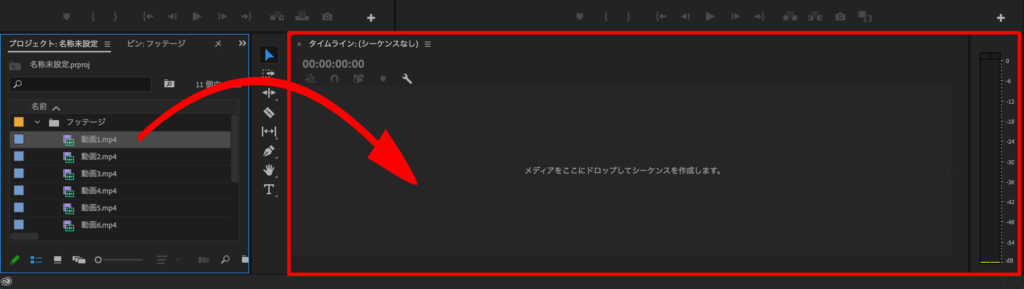
「クリックに最適な新規シーケンス」を選択
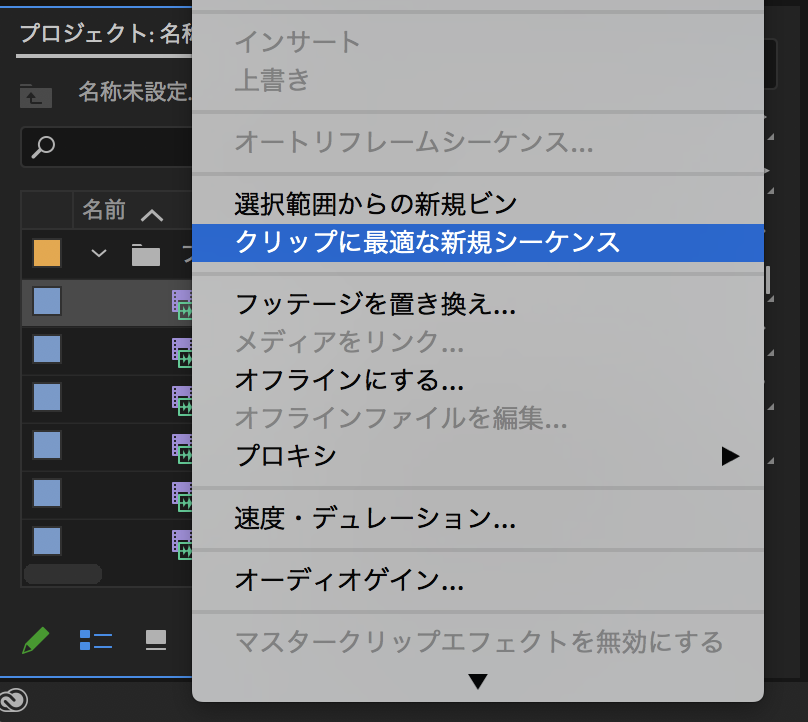
シーケンスに並べたい動画を右クリックします。選択画面が表示されるので、その中から「クリップに最適な新規シーケンス」を選択します。
この方法でも、クリップに最適なシーケンスを自動で作成してくれるので大変便利です。
メニューのファイルから「シーケンス」を選択
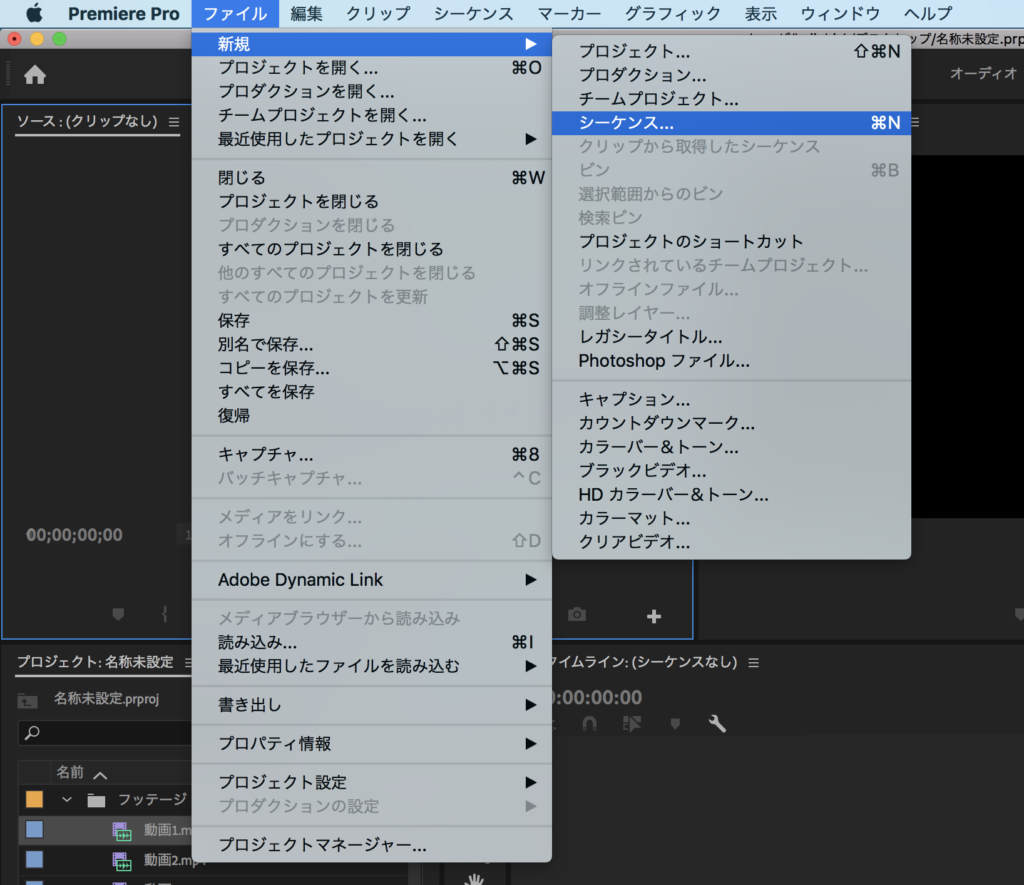
メニューをクリックすると、選択画面が表示されるので「新規」を選択します。
さらに選択画面が表示されるので、「シーケンス」をクリックします。
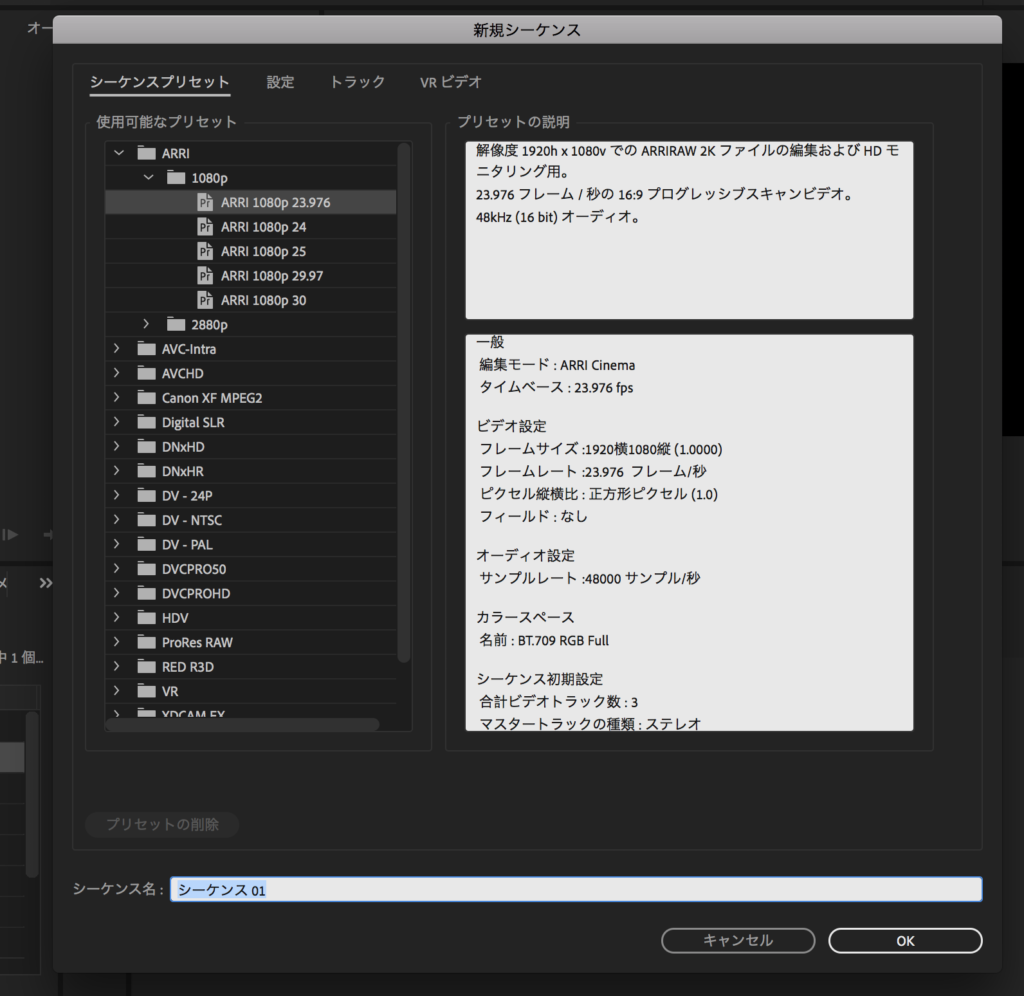
シーケンスをクリックすると、左の画面が表示されます。
この画面で、シーケンスの詳細な設定をすることができます。
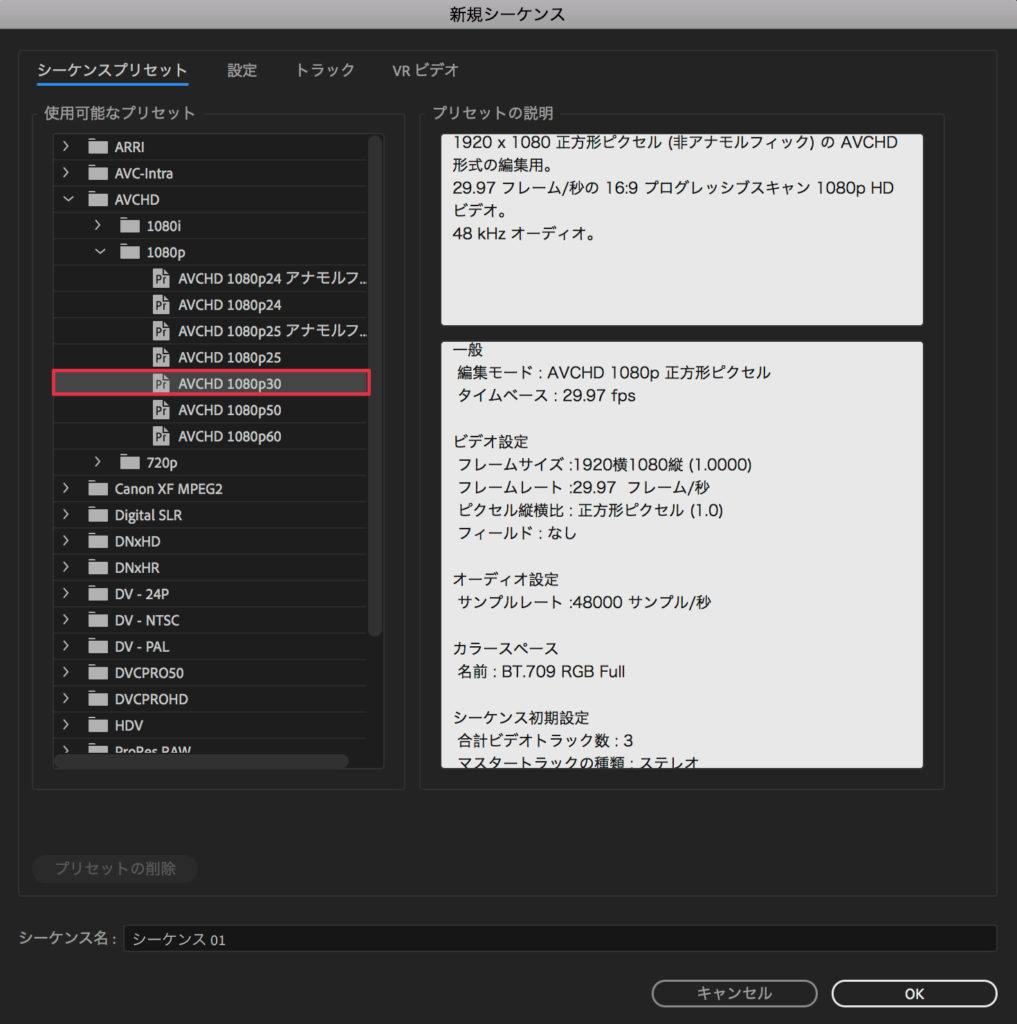
市販のビデオカメラのほとんどが「AVCHD」というフォーマットです。
業務で使用されている方以外は、この「AVCHD」というフォーマットを使うことになるので「AVCHD」の項目を選びましょう。
さらに、一般的に使用されるフォーマットの規格は1080p、中でも「AVCHD1080p30」のフレームレートが広く一般的に使われています。
YouTubeなどで使われる規格なので、「AVCHD 1080p30」を選べば問題が起こることはないと思います。
シーケンスは、編集をする上でとても重要なので、カンタンに最適なシーケンスを自動で作成してくれる「タイムラインに素材をドラッグ&ドロップ」か、「クリックに最適な新規シーケンス」を選択するのがオススメです。
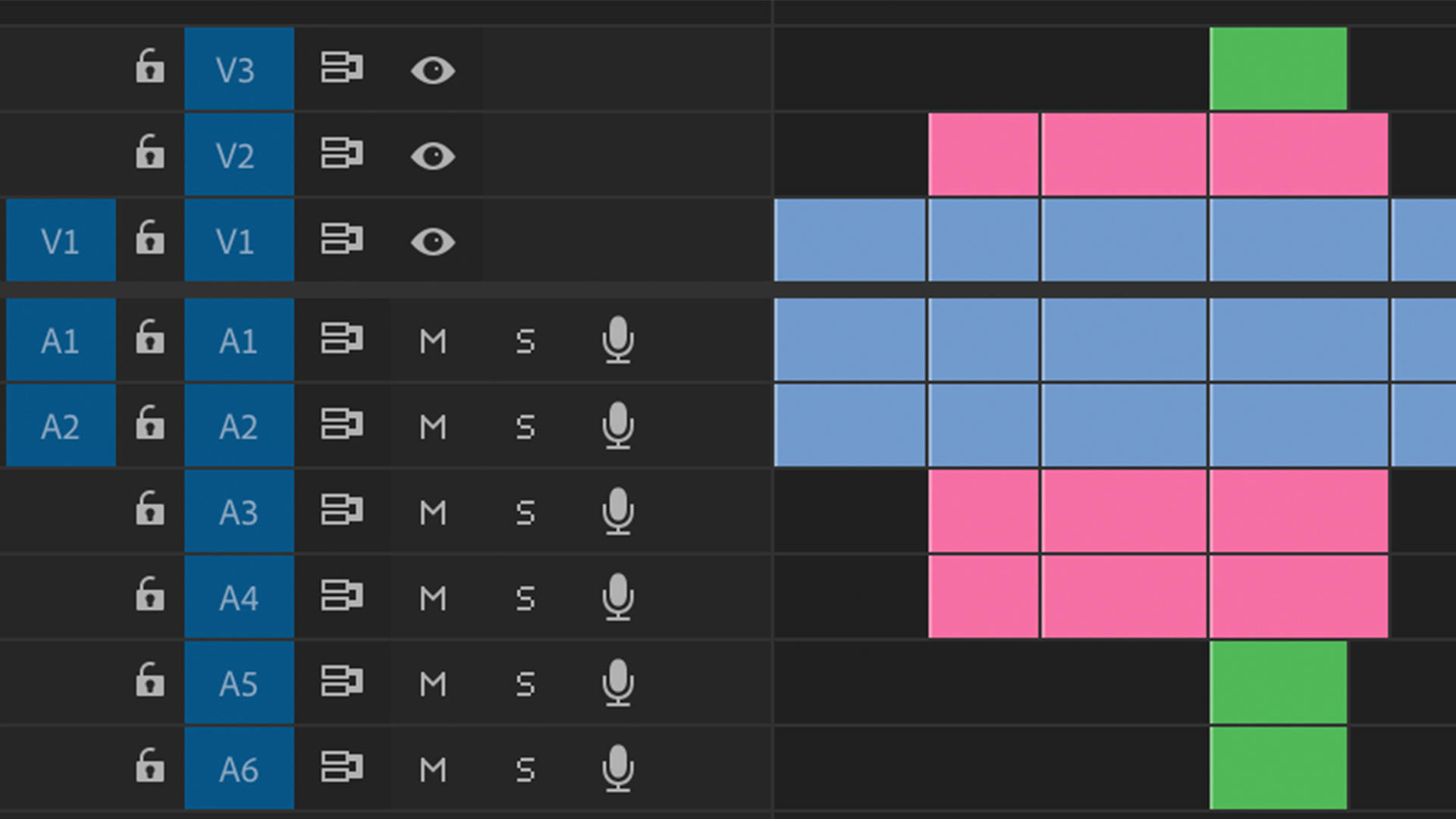


コメント